Если в вашем браузере открыта новая вкладка с URL-адресом «about:blank», вы можете быть обеспокоены тем, что это какой-то странный вирус или что-то не так с вашим браузером.
Но что такое:blank и почему он отображается в поле URL-адреса вашего браузера? У нас есть хорошие и плохие новости.

Хорошей новостью является то, что страница about:blank не представляет собой ничего опасного. Это встроенная страница, которая есть в большинстве браузеров, похожая на about:cache, about:settings или about:about. Плохая новость заключается в том, что в некоторых редких случаях вредоносное ПО или вирусы могут привести к отображению пустой страницы about:blank в вашем браузере.
В этой статье вы узнаете больше о том, что такое:blank, как его настроить и когда вам, возможно, придется беспокоиться.
Что такое:пусто?
Страница about:blank в браузере не является настоящей страницей. В отличие от других встроенных страниц, таких как about:settings или about:about, это не более чем пустой экран в вашем браузере.
Зачем Chrome или Edge включать Пустой экран? Это действительно полезно во всех следующих ситуациях:
Как видите, большинство подобных ситуаций совершенно не опасны. Единственная опасность исходит от того, что вы нажали на ссылку, которой у вас не должно быть. Иногда при этом открывается новая вкладка в окне браузера, но поскольку фактической страницы для отображения нет (только файл для загрузки), браузер отображает about:blank.
Почему в браузерах есть пустая страница «about:»?
Возможно, нет особого смысла иметь страницу, на которой ничего не отображается, но эта функция на самом деле важна для любого веб-браузера.

При обычном использовании браузеры работают следующим образом:
Как видите, при нормальной работе страница about:blank никогда не понадобится, и обычно вы ее никогда не увидите. Однако в приведенной ниже ситуации необходима пустая страница about:.
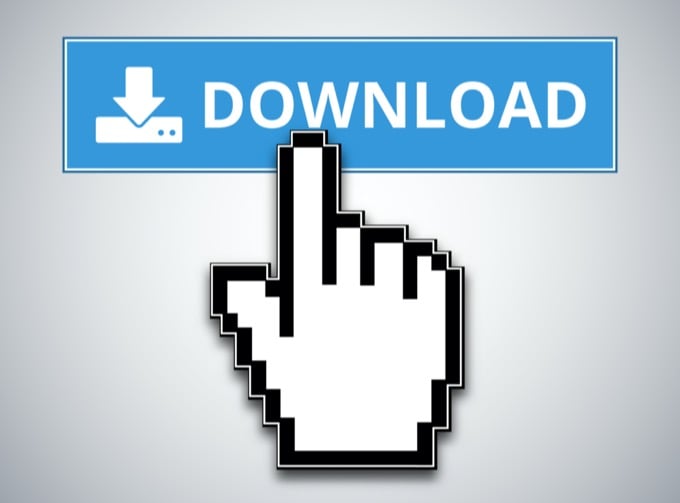
Это раздражающий метод, который веб-разработчики используют для кодирования ссылок на скачивание файлов (поскольку он открывает ненужную пустую страницу), но в этом нет ничего гнусного или опасного.
С другой стороны, если вы перешли по вредоносной ссылке в Интернете, загружаемый файл может оказаться вредоносным ПО или вирусом.
Браузер также отобразит страницу about:blank, если код, который веб-сервер возвращает браузеру, не отформатирован (или использует неправильный код) так, как понимает браузер. Страница about:blank — это страница по умолчанию, которая отображается в этом случае (поскольку она не может отобразить запрошенную страницу).
Когда будет полезно:blank?
Обычно, если вы используете браузер Chrome, стартовой страницей по умолчанию является Google.com. Для других браузеров все будет по-другому.
Многие люди предпочитают изменить стартовую страницу на about:blank, чтобы предотвратить загрузку любой веб-страницы в браузере до тех пор, пока они этого не захотят. Это предотвращает запуск любого кода или сценариев запуска при запуске браузера.
Как установить: пустую стартовую страницу
Вы можете сделать это, если хотите, установив about:blank в качестве стартовой страницы своего браузера.
В Chrome :
<р>1. Вставьте chrome://settings в поле URL и нажмите Ввод . <р>2. Прокрутите вниз до раздела При запуске и выберите Открыть определенную страницу или набор страниц .


Теперь всякий раз, когда вы открываете браузер, он открывает пустую страницу about:blank и не отображает никаких веб-страниц и не запускает какие-либо скрипты. Многие считают, что это ускоряет процесс открытия Chrome и других браузеров.
В Firefox :

Примечание . Вы также можете выбрать Пустая страница в раскрывающемся списке вместо «Пользовательские URL-адреса», и это приведет к тому же результату.
В Apple Safari :
В Microsoft Edge :
В Internet Explorer (если вы его еще используете):
Как удалить «about:blank» с стартовой страницы
Если вы действительно хотите удалить about:blank в качестве текущей стартовой страницы, просто повторите описанную выше процедуру для своего браузера, но замените about:blank URL-адресом, который вы хотите использовать в качестве стартовой страницы браузера.
Есть ли у меня вредоносное ПО?
.Если у вас в качестве стартовой страницы установлен about:blank, но вы никогда не настраивали ее таким образом, или ваш браузер часто открывает новую вкладку about:blank, даже если вы ничего не нажимаете, возможно, у вас есть вредоносное ПО или вирус на вашем компьютере.
В этом случае обязательно выполните шаги до удалить вредоносное ПО с вашего ПК с Windows или удалить вредоносное ПО с вашего Mac.
Если вы столкнулись с этой проблемой на своем Android, есть приложения, которые помогут вам удалить вредоносное ПО и на Android. Если вы используете iPhone, вам, как правило, не придется беспокоиться о вредоносном ПО или вирусах.
.